Windows 10 Instalare Completa
⦁ Puteti descărca și rula instrumentul de creare media. Pentru mai multe informații despre cum să utilizați instrumentul, consultați instrucțiunile de pe pagina Microsoft.
CLICK AICI pentru a descarca Windows 10 installation tool.
⦁ Introduceți mai întâi suportul de instalare Windows 10 pe care îl utilizați (USB-Flash sau DVD).
Porniți computerul, apoi mergeți mai întâi la BIOS pentru a configura First Boot. Modul în care noul computer este pornit, apăsați tasta F2 sau un computer existent utilizează tasta DEL pentru a intra în BIOS. Doar ajustați-l. După setarea primului boot, apăsați F10, salvați și reporniți.
Computerul va porni prin mediul de instalare Windows 10 și, dacă apare solicitarea Tastați orice tastă pentru a porni de pe CD sau DVD, apăsați direct orice tastă, nu întârzia! Apoi procesul va fi continuat în curând.
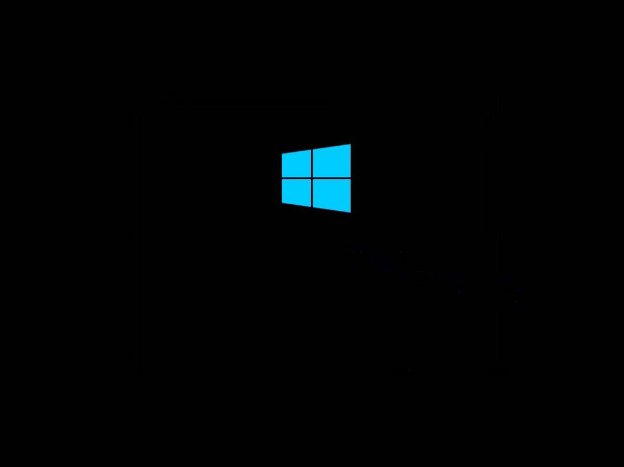
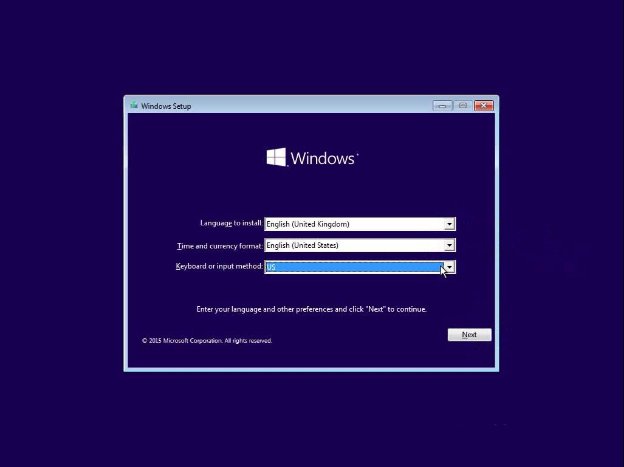
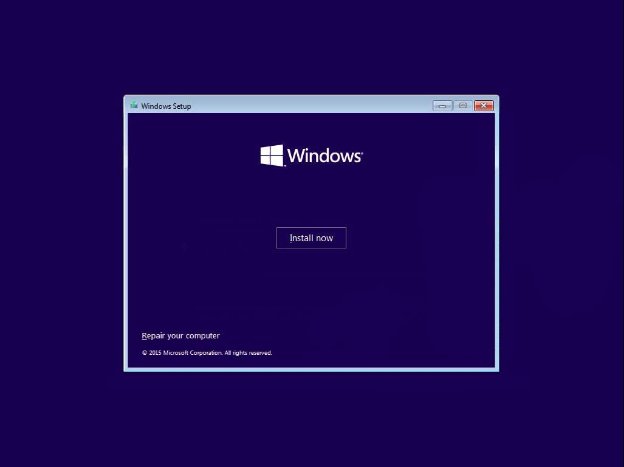
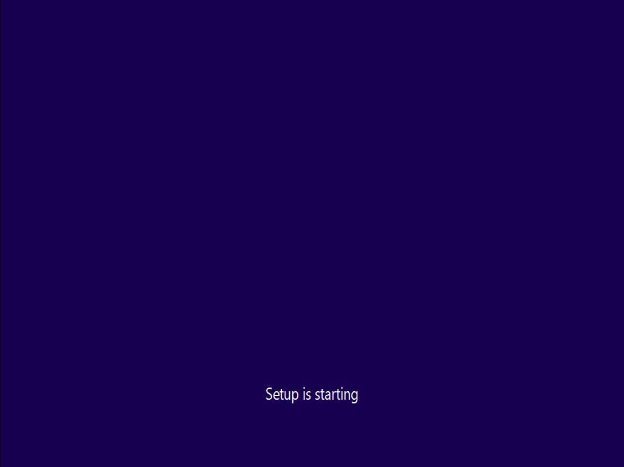
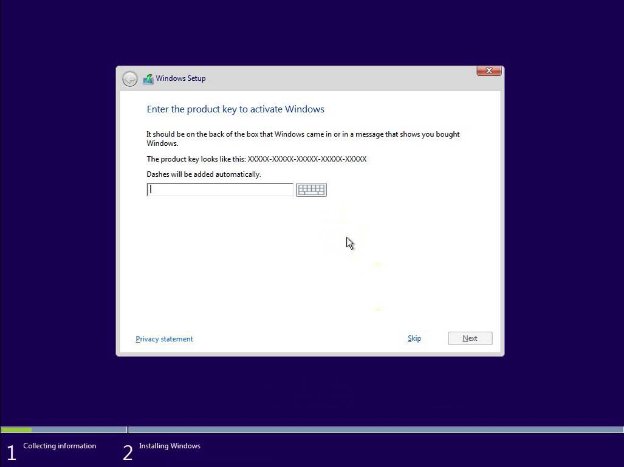
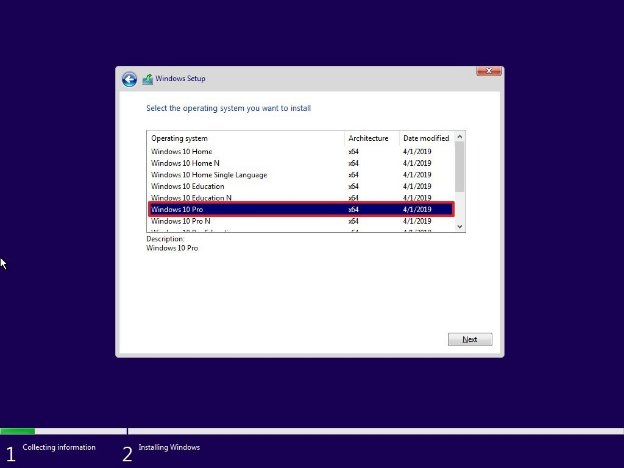
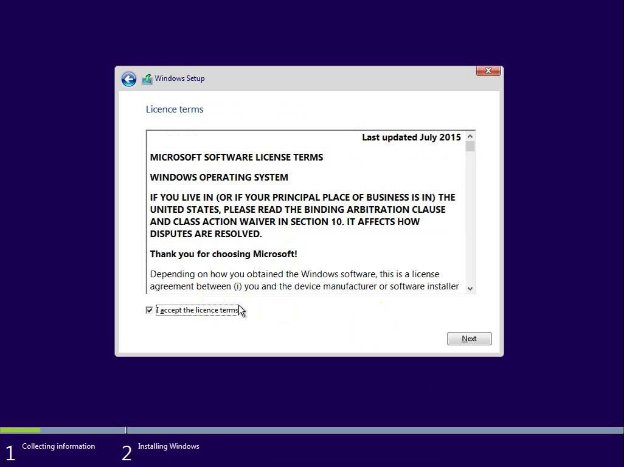
8. În această secțiune, există două opțiuni, pe care le puteți alege între upgrade sau personalizat. Deoarece ne vom reinstala computerul sau laptopul, atunci aleg personalizat.
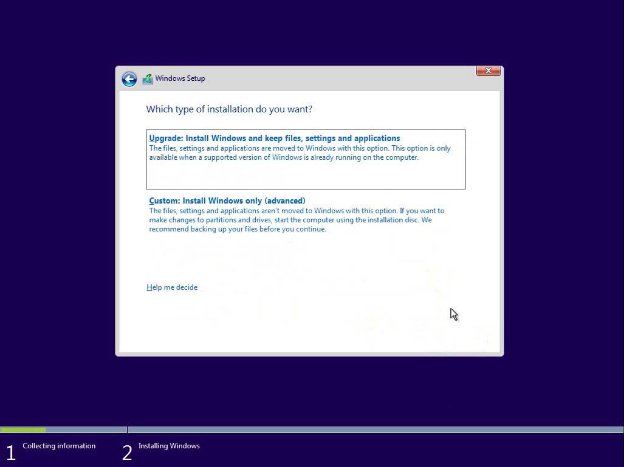
9. Apoi vom continua cu o împărțire a partițiilor. Aici speram ca sunteti foarte atenti, mai ales pentru prima dată. Pentru că, dacă este greșit, datele dvs. s-ar putea pierde (prin urmare, nu uitați să faceți o copie de rezervă a datelor înainte de a reinstala computerul/laptop-ul).
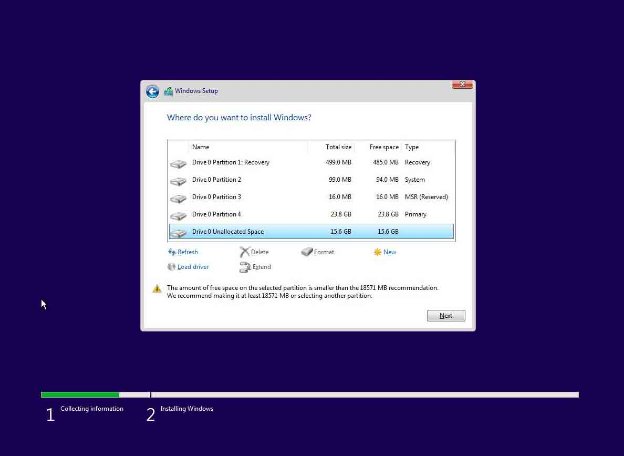
10. Urmează pașii din procesul de alocare a fișierelor Windows din mediul de instalare pe hard disk. Așteptați ca procesul să se termine.
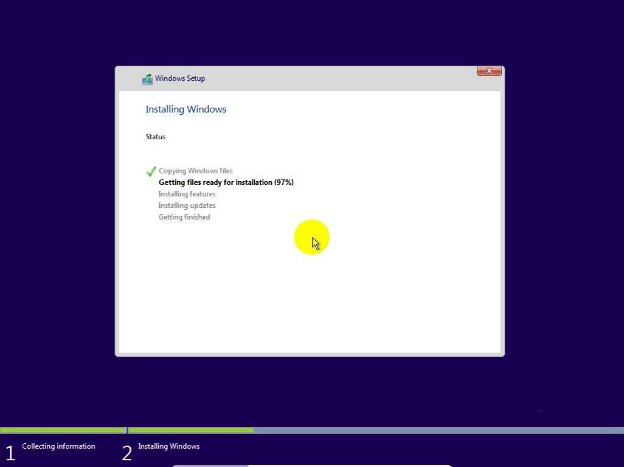
11. Apoi computerul va cere să se repornească singur.
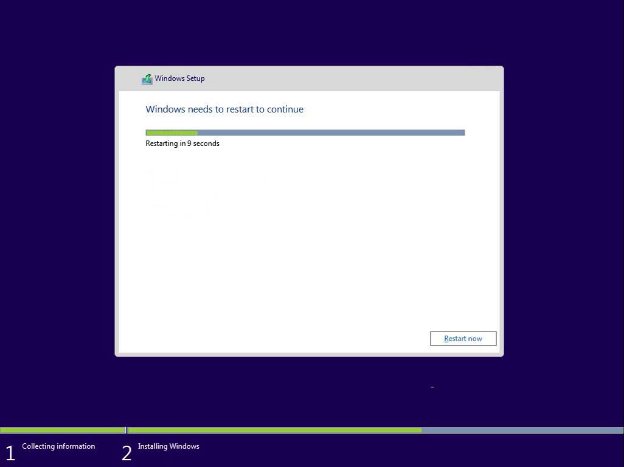
Dacă computerul a repornit, puteți elimina/deconecta mediul de instalare de pe computer. Apoi așteptați ca întregul proces să fie complet terminat. În acest proces, computerul poate reporni de mai multe ori. Lăsați să se facă, computerul personalizează sistemul la hardware-ul existent. Așteptați până când apare o fereastră ca mai jos.
12. Acum aproape ai terminat, urmați pasul următor către desktopul Windows 10. Introduceți licenta pe care o aveti cumparata de la noi, dacă vi se cere.
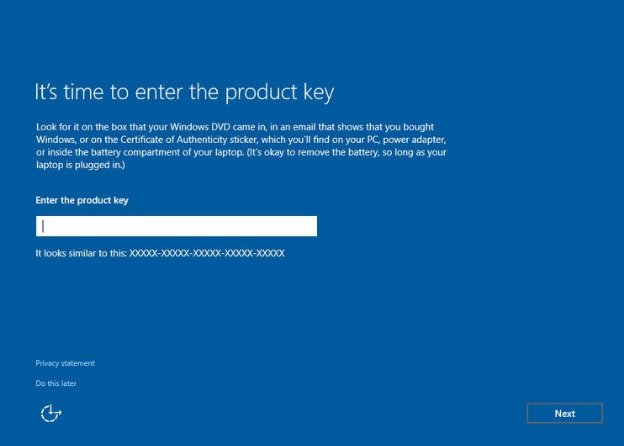
Dupa introducerea licentei, click pe Urmatorul (next), urmand ca instalarea sa se finalizeze ajungand pe desktop.
Va multumim,
Echipa GTSoft.ro

